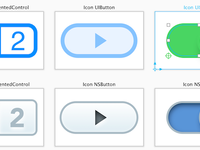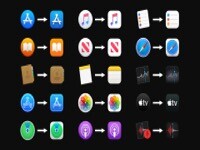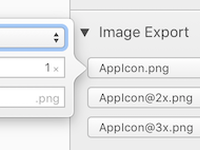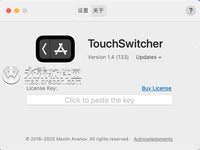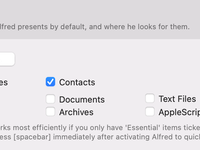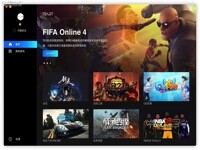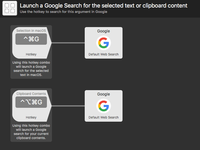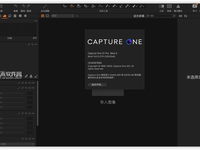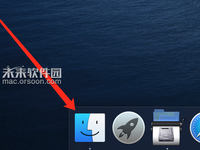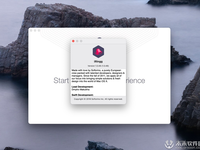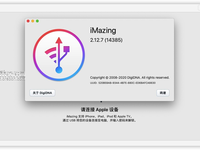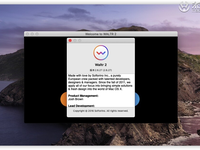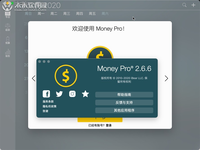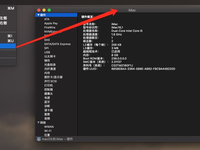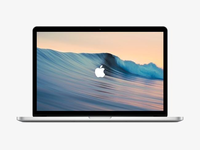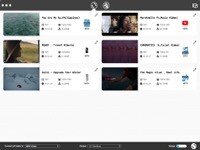MacX DVD Ripper Pro for Mac教程:如何在Mac OS X上将DVD翻录为MP4,FLV,MOV等其他格式
Mac软件教程 2020-12-05 09:03:25
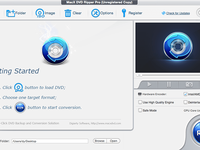
MacX DVD Ripper Pro for Mac 是DVD收藏爱好者不容错过的一款软件,又不希望,不妨来试试这款吧。MacX DVD Ripper Pro mac是最好的DVD转换器之一,不会占您大量的DVD空间,您可以将DVD内容备份到Mac,不管是初学者还是专业人士都可使用完全可定制的默认转换设置。感兴趣的伙伴记得收藏。
如何使用MacX DVD Ripper Pro在Mac OS上将DVD翻录为AVI,MP4,FLV,MOV,iPhone,iPad,Samsumg,HTC,Sony,Huawei等?下面将向您显示逐步指南,以完成Mac上的DVD翻录任务。首先,下载并安装MacX DVD Ripper Pro。
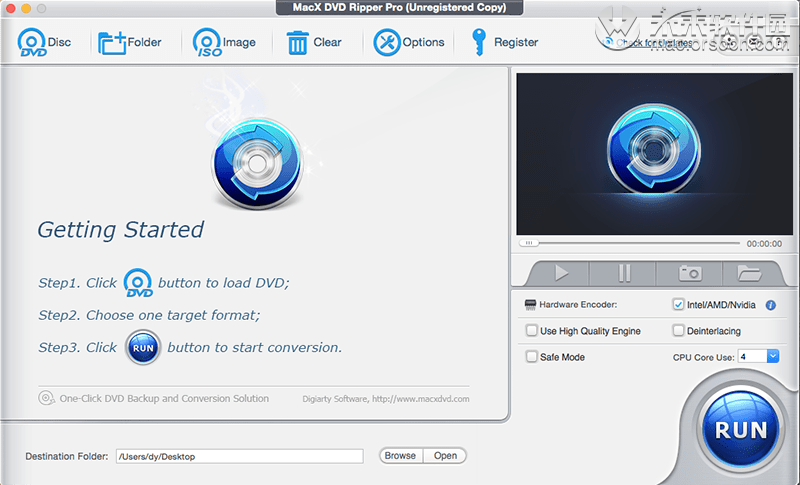 步骤1.加载DVD电影或DVD文件夹。运行MacX DVD Ripper Pro,单击“ DVD光盘”加载DVD,单击“ ISO映像”加载ISO映像,或单击“文件夹”加载DVD文件夹。这种无所不能的功能可以撕碎您提供的所有内容,例如好莱坞DVD电影的标准DVD或健身DVD,海滩健身DVD,瑜伽冥想DVD,AV(日语)DVD,***DVD等非标准DVD。
步骤1.加载DVD电影或DVD文件夹。运行MacX DVD Ripper Pro,单击“ DVD光盘”加载DVD,单击“ ISO映像”加载ISO映像,或单击“文件夹”加载DVD文件夹。这种无所不能的功能可以撕碎您提供的所有内容,例如好莱坞DVD电影的标准DVD或健身DVD,海滩健身DVD,瑜伽冥想DVD,AV(日语)DVD,***DVD等非标准DVD。
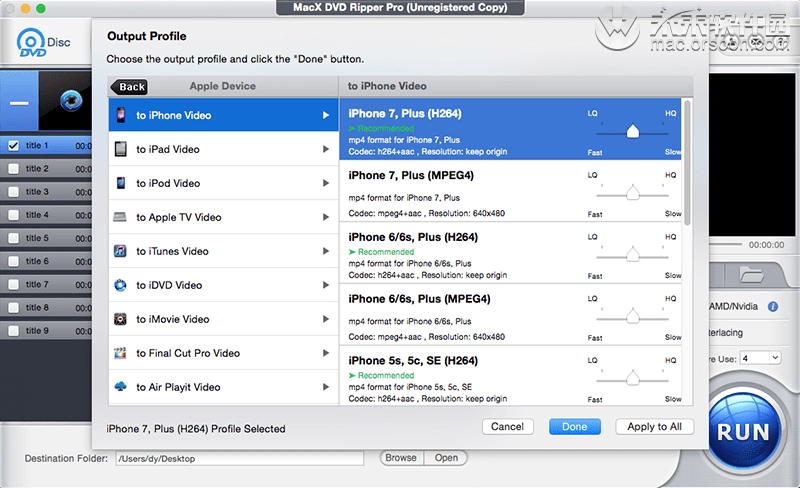
步骤2:选择输出的视频/音频格式。从下拉窗口中选择所需的输出视频或音频格式。您可以根据需要选择视频格式和便携式设备,例如MP4,FLV,AVI,MPEG,MOV,iPhone,iPad,iPod,三星,HTC,WP8,PS4等。
提示:
#1。要提高输出视频的质量,可以选择“高质量引擎”。如果您的原始视频是交错视频,请选择“反交错”,而高级反交错加速器可以将其转换为逐行扫描视频,并且图像更清晰。
#2.选择“安全模式”以简化转换过程。但是在安全模式下翻录DVD比普通模式花费更多时间。
#3.您还可以充分利用Intel Quick Sync Video硬件加速技术和多个CPU内核的使用,这将使DVD翻录过程加速到250-320 FPS,比其他竞争对手快2倍,完成DVD需要5分钟转换任务。
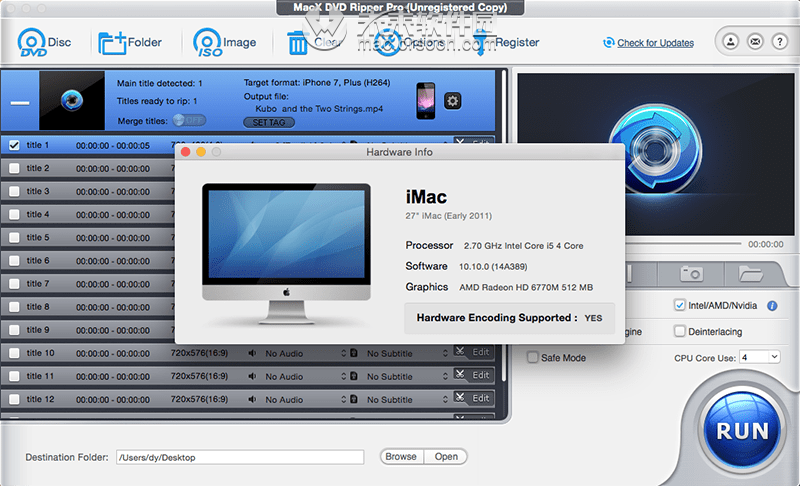
第三步:设置目标文件夹。单击“浏览”按钮,然后浏览计算机上的文件夹,然后选择要保存翻录的DVD电影的文件夹。
步骤4:开始转换。现在,单击“运行”按钮开始在Mac上翻录DVD,您可以查看转换进度,并可以随时取消转换过程。